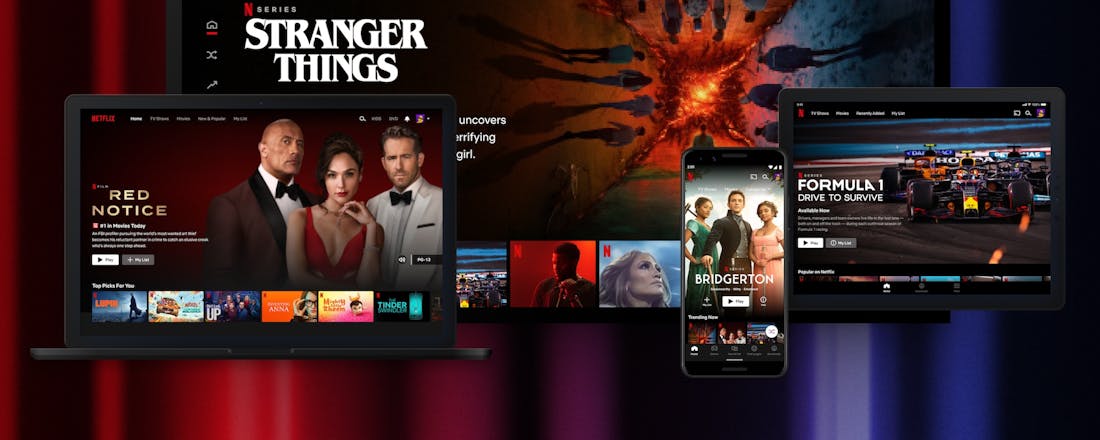Welke soundbars zijn het best voor de optimale Netflix-beleving?
Via Netflix (en andere streamingdiensten) kijk je films en tv-series. Maar hoe zorg je dat je van de geweldige audio geniet die erbij hoort? Een soundbar is een goede optie, maar welke past het best bij Netflix-kijken?
In dit artikel hebben we het over Netflix (en andere streamingdiensten) die surroundgeluid aanbieden. Welke type soundbar neem je het best als je daar optimaal van wilt genieten? En waar moet je rekening mee houden? Dat leggen we in dit artikel uit.
Met bijna 250 miljoen gebruikers wereldwijd is Netflix zonder twijfel de populairste streamingdienst. Er zijn natuurlijk nog andere diensten met veel abonnees, zoals Prime Video van Amazon dat heel dicht in de buurt van Netflix komt. Of Disney+, dat dankzij een rijk aanbod Marvel- en Star Wars-content aan 120 miljoen abonnees komt. HBO Max en Apple TV+ zijn nog iets kleiner, maar nog altijd behoorlijk succesvol.
Een deel van het succes van Netflix en co ligt misschien wel aan de beeldkwaliteit (met HDR en 4K) en de goede audio. Al van de eerste dag legden streamingdiensten de nadruk op surroundgeluid. Netflix was zelfs zo enthousiast over Dolby Atmos dat de dienst uitgroeide tot een grote aanjager van het 3D-surroundformaat. In dit artikel gaan we het vooral hebben over Netflix. Maar ook Disney+, Apple TV, Amazon Prime Video en andere aanbieders bieden surroundgeluid. Wat je hieronder leest, is dus ook voor die diensten van toepassing.
Zo krijg je het beste geluid van Netflix
De Netflix-app is op waanzinnig veel platforms beschikbaar: mobiel, op smart tv’s, op consoles, laptops en bij mediaspelers. Hou er rekening mee dat niet je op al die toestellen dezelfde geluidskwaliteit krijgt aangeboden. Het hangt af van wat je toestel kan. Via de browser of via sommige mobiele toestellen ga je nooit Atmos krijgen.
Met name oudere tv’s met Netflix-apps ingebouwd blijven op audiovlak achter. Daar valt niets aan te doen, deze televisies missen een licentie om Atmos-geluid af te spelen. Er is zelfs een trend om die oudere apparaten (denk: bouwjaar 2017-2018) niet langer te ondersteunen, zodat de Netflix-app stopt met werken.
De beste audiokwaliteit is er enkel voor Premium-abonnees. Heb je een Basic- of Standard-abonnement, dan ben je beperkt tot een lagere geluidskwaliteit. Hetzelfde geldt trouwens ook voor beeldkwaliteit.
Je toestel ondersteunt het én je hebt een Premium-abonnement. Wat je ten slotte nodig hebt, is een soundbar (of een AV-receiver) die Dolby Atmos kan verwerken én weergeven.
©Netflix
De verschillende soorten surroundgeluid
De Netflix-app zit slim in elkaar. Het systeem detecteert automatisch wat de mogelijkheden zijn van het toestel waarop het draait en hoe het apparaat ingesteld is. Je zal bijvoorbeeld geen 4K-video aangeboden krijgen als je Xbox-console aan een Full HD-monitor hangt. Bij een film of tv-serie zie je de beste beeld- en geluidskwaliteit die in jouw situatie mogelijk is.
Niet alle content komt met Dolby Atmos-geluid (of 4K-beeld). Veel oudere films zijn bijvoorbeeld maximaal met 5.1-audio uitgerust. Om je apparatuur te testen, bekijk je een Netflix-productie waarvan je weet dat het met Atmos en 4K beschikbaar is. Stranger Things bijvoorbeeld, of The Crown of One Piece.
Als het over geluid gaat, kun je standaard stereogeluid krijgen, 5.1-surround, Dolby Atmos of Ruimtelijke Audio. Over het algemeen kun je bij een nieuwere tv of speler Dolby Atmos-geluid verwachten. Ook Ruimtelijke Audio is vaak mogelijk.
De allerbeste ervaring krijg je bij Dolby Atmos. Dan worden speakers (echte of virtuele) rondom je én twee tot vier speakers die naar het plafond wijzen ingezet om 3D-geluid te creëren. Dit geluid ondersteunt wat je op het scherm ziet. Dat is niet alleen bij grootse actiefilms leuk, ook sfeervolle drama’s en zelfs natuurdocumentaires klinken dankzij Atmos realistischer. Dolby Atmos draagt écht bij aan een betere beleving.
©Eigen beeld
Ruimtelijke Audio probeert hetzelfde te bieden, maar dan via minder speakers. Voor Atmos moet je immers een soundbar gebruiken die voldoende kanalen kan afspelen. Je tv-speakers of een instap-soundbar met 2.1-geluid kunnen dat niet. Ruimtelijke Audio probeert dan de ervaring te simuleren. Het is niet zo goed als Atmos, maar net iets beter dan gewone stereo.
Je tv optimaal instellen
Als je een geschikte soundbar bezit, dan moet je nog controleren dat je tv juist ingesteld staat. Dit betekent dat je in de audio-instellingen moet gaan zoeken naar een optie die verwijst naar audio en HDMI-ARC. De naam verschilt van merk tot merk, en kan ook per bouwjaar anders zijn.
Meestal moet je voor deze instelling iets dieper graven, bijvoorbeeld kijken bij Geluid en dan Geavanceerde Instellingen. Bij heel veel Samsungs moet je bij Geluid en dan Expertinstellingen zijn. De mogelijke opties zijn doorgaans: PCM, Bitstream en Passthrough. Bitstream en Passthrough worden soms vervangen door Automatic. Voor jouw specifiek toestel is het best als je even online zoekt naar ‘HDMI-ARC instellen’ in combinatie met het modelnummer van je tv.
©samsung.com
Welke soundbar?
Om de allerbeste Dolby Atmos-ervaring te krijgen, zoek je best naar een soundbar met de volgende eigenschappen:
5.1.2 of meer, 7.1.4 is optimaal
Aparte speakers per kanaal (voor 5.1.2 dus minstens 7 stuks)
Twee speakers bovenaan de soundbar
Ondersteuning voor Dolby Atmos
Met een draadloze subwoofer
Aangesloten op een tv met HDMI-eARC.
Optioneel:
Aparte draadloze speakers voor achteraan (met twee luidsprekers per speaker)
Kamerkalibratie
Ondersteuning voor DTS:X (mocht je ook UHD Blu-rays bekijken)